| 5、新建一层,填充颜色:#0a235a,图层混合模式改为“滤色”,不透明度改为:19%。 6、新建可选颜色调整图层,参数设置如下图。 |
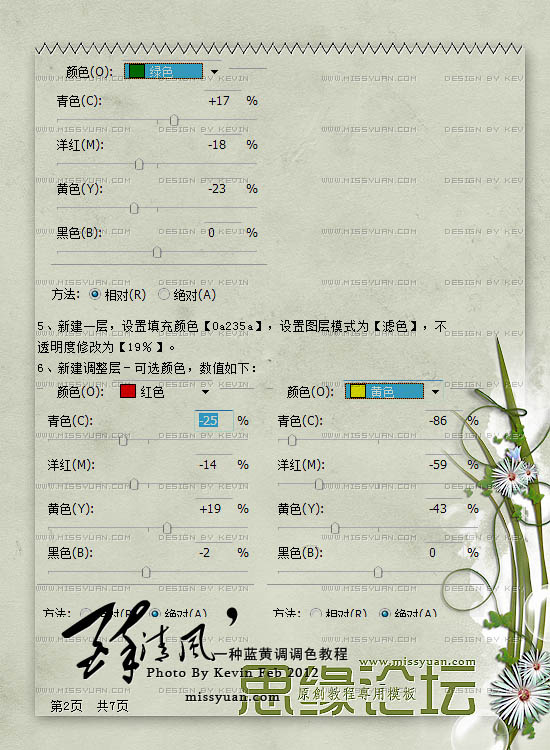 |
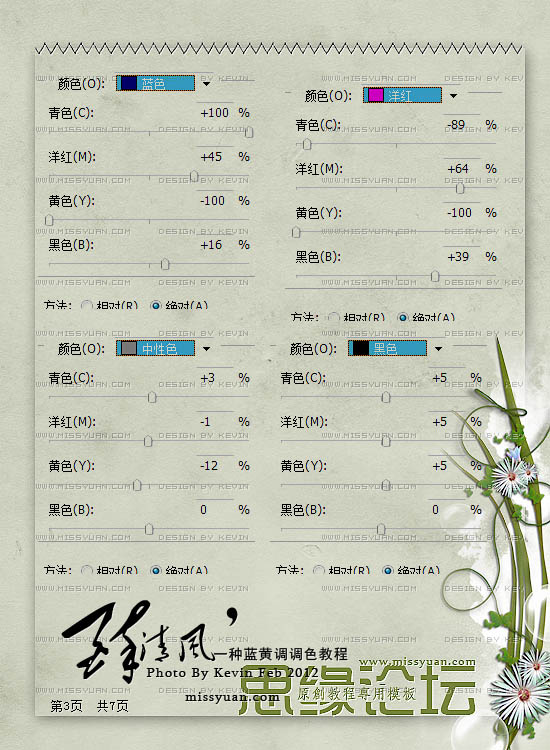 |
| 7、按Ctrl + Shift + Alt + E 盖印图层。执行:滤镜 > 杂色 > 减少杂色,数值如下图。 8、现在可能觉得人物皮肤比较暗,那么用套索工具把所有皮肤部分大概选择出来,羽化10左右,然后仙剑曲线调整图层,数值:117/137。 9、新建色相/饱和度调整图层,将红的饱和度调到23。 |
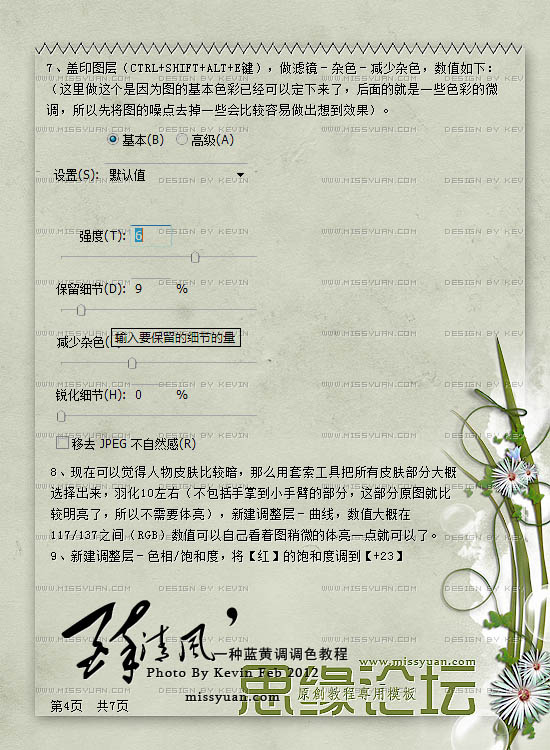 |
| 10、新建可选颜色调整图层,参数设置如下图。 |
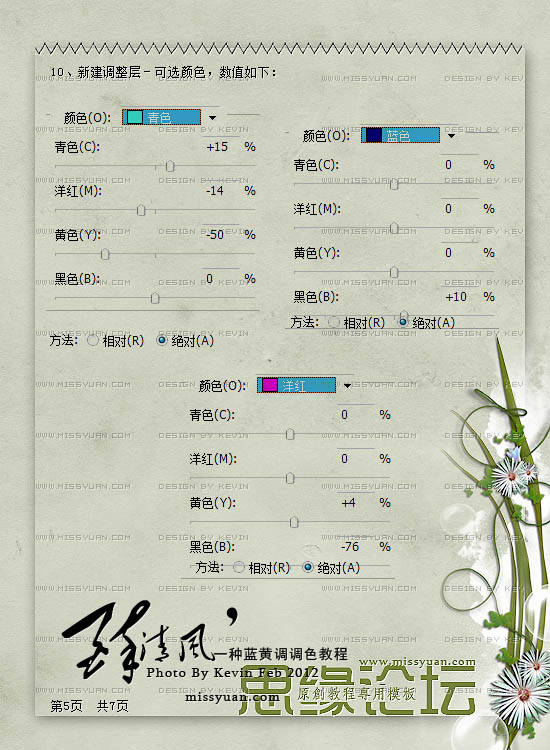 |

扫码关注公众号 获取更多设计资源...
↓↓↓
【白嫖福利 | 限时领取】
摹客超级版会员(价值1250元)解锁摹客协作、摹客RP、摹客DT所有功能。
公众号主页发送 “激活” 免费获取 激活码
↓↓↓
公众号主页发送 “字体” 获取 全套可商用字体包...
↓↓↓
公众号主页发送 “vi” 获取 500个著名品牌vi设计手册...
↓↓↓
【白嫖福利 | 限时领取】
摹客超级版会员(价值1250元)解锁摹客协作、摹客RP、摹客DT所有功能。
公众号主页发送 “激活” 免费获取 激活码
↓↓↓
公众号主页发送 “字体” 获取 全套可商用字体包...
↓↓↓
公众号主页发送 “vi” 获取 500个著名品牌vi设计手册...
标签:





























